如何修复 UpdraftPlus 失败的备份
已发表: 2021-03-29 UpdraftPlus 是世界上最受欢迎和领先的 WordPress 备份插件,拥有超过 300 万次活动安装。 世界各地的用户都在使用 UpdraftPlus 安全可靠地备份他们的 WordPress 网站、文件和数据库,以防万一发生最坏的情况时需要恢复他们的网站。 与任何插件、程序或软件一样,尝试执行功能时可能会出现问题,例如创建备份时。 在本博客中,我们将介绍可能导致备份失败的最常见原因以及如何修复它们。
- 更新插件/插件冲突
UpdraftPlus 用户遇到的最常见问题可能是没有最新版本的 UpdraftPlus。 虽然旧版本仍然可以使用,但未使插件保持最新可能会导致问题和冲突。 如果您在网站备份未完成时遇到问题,请始终检查以确保您首先安装了最新版本的 UpdraftPlus。
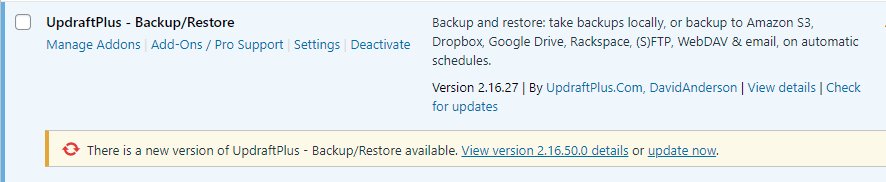
您可能面临的另一个问题是,如果您最近安装的新插件导致与 UpdraftPlus 发生冲突。 停用任何新插件并再次尝试备份。 冲突的常见原因是插件在 UpdraftPlus 页面上加载了自己版本的 JavaScript 库或云存储 API。 这些可以防止 UpdraftPlus 开始备份或将备份文件上传到远程存储。
- 未连接到远程存储位置/远程存储已满
尝试备份到远程存储时,远程存储位置的更新(例如更改密码或文件夹结构)可能是您可能遇到的任何问题的原因。
要检查这是否是问题所在,请尝试验证并重新保存您的远程存储设置。 对于使用 OAuth 验证的云存储服务(例如 Dropbox、OneDrive 和 Google Drive),您可能需要使用您的存储帐户重新进行身份验证
要重新连接到您的远程存储位置,请在 UpdraftPlus > 设置中再次执行完整的“添加远程存储”选项。 在这里,您可以重新验证您选择的远程存储帐户。
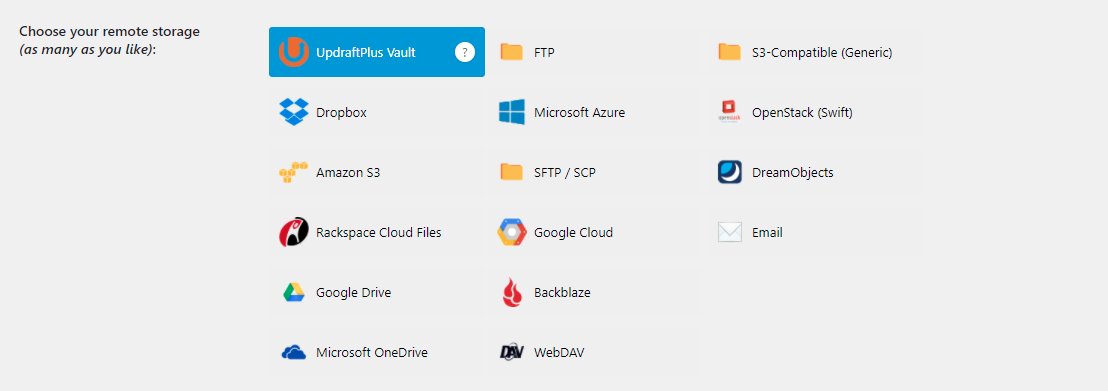
请记住单击“保存更改”按钮,然后尝试另一个备份。
与任何远程存储位置一样,空间是有限的。 备份未能完成的原因可能是 UpdraftPlus 没有足够的空间来保存文件。 检查您的远程存储空间并删除文件或在必要时购买额外空间。
- 备份文件太大 – 将备份存档拆分大小减少到 100Mb 或更低
除了 UpdraftPlus 用户可能遇到的上述问题(例如未正确设置远程存储位置)之外,备份无法完成的最常见技术原因是您尝试备份的文件太大而无法上传或服务器上的文件太大而无法处理。
在文件太大而无法上传的情况下,这可能是由于某些插件创建了数百 MB 大的数据库或文件。 这些大文件可能会导致 UpdraftPlus 超时并且无法完成备份。 如果可能,您应该始终致力于将备份存档拆分大小减少到 100MG 或更低。
要减小存档拆分大小,请打开 UpdraftPlus 设置选项卡的“专家设置”部分。
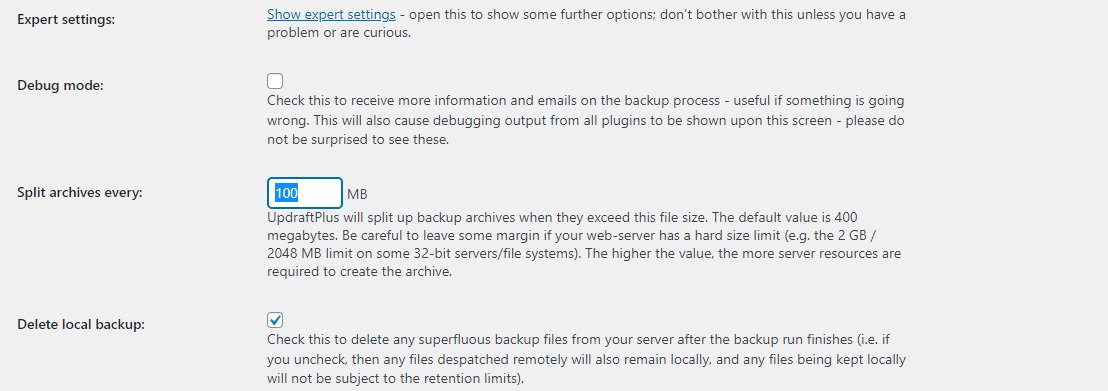
在“Split backups every”选项中,将其设置为 100Mb。 请记住按页面底部的“保存更改”按钮,然后运行测试备份。
如果您的网站上有一个大文件,因为它是单个文件而无法拆分(例如大视频文件),建议增加 PHP 时间限制(以及可能的内存限制)
要增加 PHP 时间限制,您需要编辑 WordPress 网站上的“wp-config.php”文件。 该文件位于您的 WordPress 站点的根文件夹中,可以通过 FTP 客户端或 Web 托管控制面板中的文件管理器访问该文件夹。

在文本编辑器中打开这个文件,将下面的代码粘贴到“wp-config.php”文件中,就在“就是这样,停止编辑! 快乐的博客。
设置时间限制(300);
请记住保存您的更改并将 wp-config.php 文件上传回您的服务器。 这个新代码将告诉您的服务器将 PHP 时间限制增加到 300。
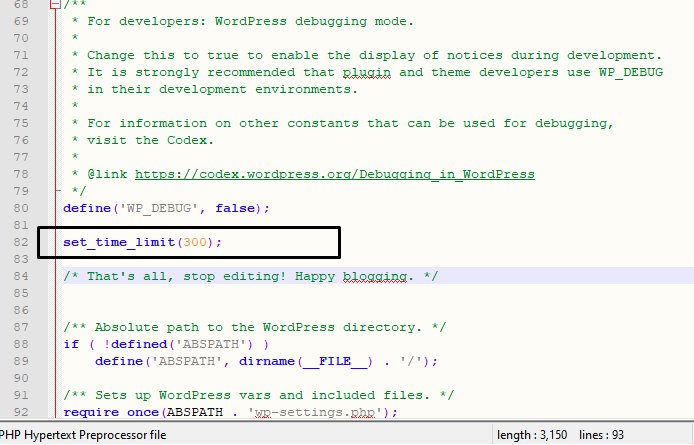
刷新您的站点并尝试另一个备份。 如果需要,您可以再次增加时间限制。
此外,您还可以尝试增加内存限制。 该过程与时间限制非常相似,需要您在 WordPress 网站上编辑 wp-config.php 文件。 该文件位于您的 WordPress 站点的根文件夹中,可以通过 FTP 客户端或 Web 托管控制面板中的文件管理器访问该文件夹。
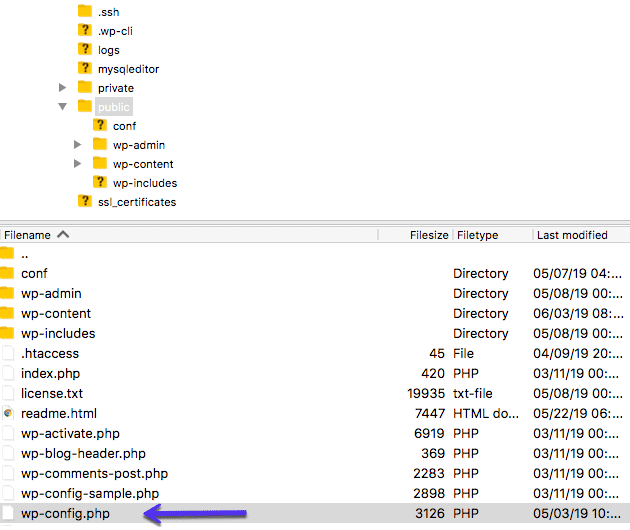
将以下代码粘贴到“wp-config.php”文件中,就在“就是这样,停止编辑! 快乐的博客。
定义('WP_MEMORY_LIMIT','256M');
此新代码会将您的 WordPress 网站的 PHP 内存限制增加到 256MB。 完成后,请记住保存更改。 进行更改后再次打开您的 WordPress 网站,希望您现在可以完成备份。
如果文件太大并一直导致问题,您还可以从备份过程中排除此特定文件。 我们还建议使用 WordPress 清理插件来帮助减少您可能尝试备份的任何大型数据库或文件的大小。 WP Optimize是来自 UpdraftPlus 的免费且评价很高的插件,可用于清理您的数据库。
- 主机/服务器问题
如果大文件问题是备份失败的原因,则可能表明您的备份服务器存在问题,例如您的 Web 托管平台可用的服务器资源非常少。 选择更高级别的托管平台可以帮助您的网站备份更轻松快捷,因为它将为您的网站投入更多资源。
如果您的备份仍然存在未完成的问题,则您的主机/服务器可能存在其他问题。 为了确定这些可能是什么,我们建议您让 UpdraftPlus 支持团队调查您的 PHP 错误日志。 这些日志有望包含有关导致未完成备份问题的确切问题的更多信息。
要找到该文件,您需要通过 FTP 访问服务器以获取 PHP 日志(也适用于远程存储)。 对于将包含错误信息的 WP 调试日志,可以在以下位置找到
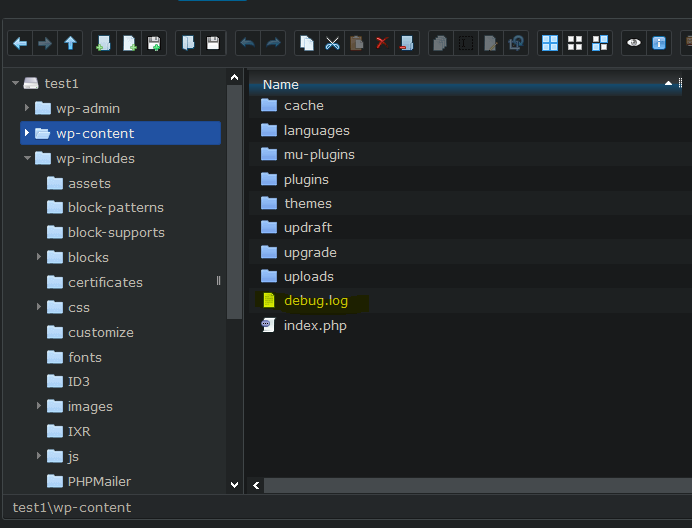
以下插件: WP-File Manager将帮助您找到包含所需额外信息的文件。
- 损坏的调度程序
如果计划的备份无法启动或备份中途冻结,则可能表明您的 WordPress 安装中的计划程序存在问题。 “立即备份”在没有调度程序的情况下启动备份,但使用调度程序来安排恢复作业,以防它需要的时间超过网络服务器一次允许的时间量。 调度程序的问题将影响您尝试的任何计划备份插件 - 以及 WordPress 和其他插件内部计划的各种其他任务。
有关损坏的调度程序问题可能导致的以及如何修复它们的完整且广泛的列表,请查看此链接。 本页详细介绍了如何解决以下问题:
- 维护模式
- 没有访客
- 禁用调度程序
- 环回连接不起作用
- 外部 cron 作业
- 受密码保护的网站
如果您在尝试了上述所有修复后仍有问题,请通过我们的客户支持表格与我们联系,我们将尽最大努力帮助您解决问题。
如何修复 UpdraftPlus 失败的备份一文首先出现在 UpdraftPlus 上。 UpdraftPlus – WordPress 的备份、恢复和迁移插件。
